Dell-kannettavan korjaaminen ei käynnisty
Kannettavat tietokoneet ovat saavuttaneet erityisen paikan meidänpäivittäinen elämä johtuen niiden kasvavasta käytöstä kaikilla aloilla. Nykypäivän tekniikkamaailmassa kannettavalla tietokoneella on erittäin tärkeä rooli. Olkoon tarkoitus mikä tahansa, toimistotyöstä, elokuvien katselusta, henkilökohtaisesta työstä, pelien pelaamisesta, tietojen varmuuskopioinnista ja niin edelleen. Kannettavat tietokoneet ovat täällä meille. Mutta entä jos kannettava tietokone ei yhtäkkiä käynnisty! Syynä voi olla monia syitä siihen, että "Dell-kannettava tietokone ei käynnisty" -ongelmaan. Katsotaanpa ensin näitä syitä.
Osa 1: Yhteinen Dell-kannettava tietokone voitti ongelmat
Kuten sanottiin, syy siihen, että "Dell-kannettavan tietokoneen näyttö ei käynnisty" kannen sulkemisen jälkeen "-ongelmassa, voi olla useita muotoja, joista jotkut on lueteltu alla viitteeksi.
- Kannettava tietokone ei käynnisty
- Kannettava tietokone jumissa käynnistysnäytössä
- Kannettavan tietokoneen virran katkaisemisen merkkivalo vilkkuu
- Kannettava tietokone jumissa kohdistimen vilkkuessa
- Kannettava tietokone ei käynnisty ja piippaa
- Mustaan ruutuun kiinni oleva kannettava tietokone ei käynnisty
- Kannettava tietokone jumissa ikkunoiden latausnäytössä
- Kannettavassa tietokoneessa ei käynnisty virran merkkivalo vilkkuu vain
- Kannettava tietokone jumissa päivitysten asentamisessa
- Kannettavaa tietokonetta ei voi kytkeä päälle tai ladata
Olkoon syy "Dell-kannettavan ei käynnisty" -ongelman takana, meillä on ratkaisuja kaikkiin tällaisiin tapauksiin.
Osa 2: Kuinka korjata Dell-kannettava tietokone ei käynnisty
Nyt kun olemme valmis kaikissa tilanteissa, jotka sinä oletvoi kohdata käsitellessäsi kannettavaa tietokonetta, keskustelemme nyt parhaista ratkaisuista "minun Dell-kannettavani ei käynnisty" -ongelmaan. Löydä ongelmaasi parhaiten sopiva ratkaisu.
Ratkaisu 1: Tarkista virtalähde ja akku
Aivan ensimmäinen tehtävä on tarkistaa, onkoDell-kannettava tietokone saa riittävästi virtaa tehokkaaseen käynnistykseen. Jos se ei saa tarpeeksi virtaa, kuinka voit odottaa sen käynnistyvän! Seuraa alla mainittujen kohtien tarkistusta, ennen kuin siirryt todellisiin ratkaisuihin:
Yritä vaihtaa Dell-kannettavan virtalähde, johon kannettavan tietokoneen adapteri on kytketty
Tarkista nyt, näkyykö laturissa mitään valoja; Dell-latureissa on merkkivalo, joka ilmaisee, onko virtaa olemassa
Jos valoja ei näy, kokeile jotain muuta laturia
Lisäksi kannettavan tietokoneen mallista riippuen kannettavan tietokoneen etupuolella on LED-valoja; ne syttyvät, kun lataus on päällä
Ratkaisu 2: Paina virtapainiketta
Sähkövirta tai virtalähde jäljelläpiirejä, vaikka kannettavaa tietokonetta ei ole kytketty mihinkään akkuun tai virtalähteeseen, kutsutaan kirppuvirraksi. Tämä kirpputeho tai staattinen sähkö voi kerätä piireihin. Ja näin ollen tämä voi keskeyttää Dell-kannettavan normaalin käynnistysprosessin. Poista tämä kirpputeho kokonaan noudattamalla alla olevia vaiheita.
Vaihe 1: Poista akku kannettavasta tietokoneesta kokonaan.
Vaihe 2: Paina nyt kannettavan tietokoneen virtapainiketta vähintään 30 sekunnin ajan.

Vaihe 3: Liitä nyt vain verkkolaite ja yritä kytkeä kannettava tietokone päälle, mutta ilman akkua. Kirpputeho poistetaan nyt. Kokeile nyt kytkeä kannettava tietokone päälle akulla ja huomaat, että "Dell-kannettavan tietokoneen näyttö ei käynnisty, mutta siinä on virta" -ongelmaa ei enää ole.
Ratkaisu 3: Käynnistä Dell-kannettava tietokone Windows Boot Genius -sovelluksella (100% Work)
Jos "Lenovon kannettava tietokone on kiinni Lenovossanäytön "pysyy edelleen, mene ammattitaitoista apua, eli Windows Boot Genius. Työkalu ratkaisee lukuisat näytön jumissa ongelmat ilman mitään ponnisteluja. Thetoolis on paras ja paras ratkaisu saada näyttösi jumissa kysymyksiä solvedinstantly. Seuraa alla vaiheita ratkaista "Lenovo jumissa logonäytössä" -ongelman.
Vaihe 1: Lataa, asenna ja aja ohjelmisto kannettavalle tietokoneellesi. Sinun on tehtävä käynnistettävä levy valmistetun flash-aseman tai CD / DVD: n avulla. Aseta CD / DVD-levy CD-ROM-ohjaimeen. Jos kyseessä on flash-asema, kytke pendrive USB-porttiin. Napauta Polta-painiketta käynnistääksesi palavan korjauslevyn prosessin.

Vaihe 2: Liitä tämä käynnistyslevy Dell-kannettavaan tietokoneeseen, jolla on ongelmia. Paina nyt F12-näppäintä jatkuvasti laitteen käynnistämiseksi. Napsauta Enter.
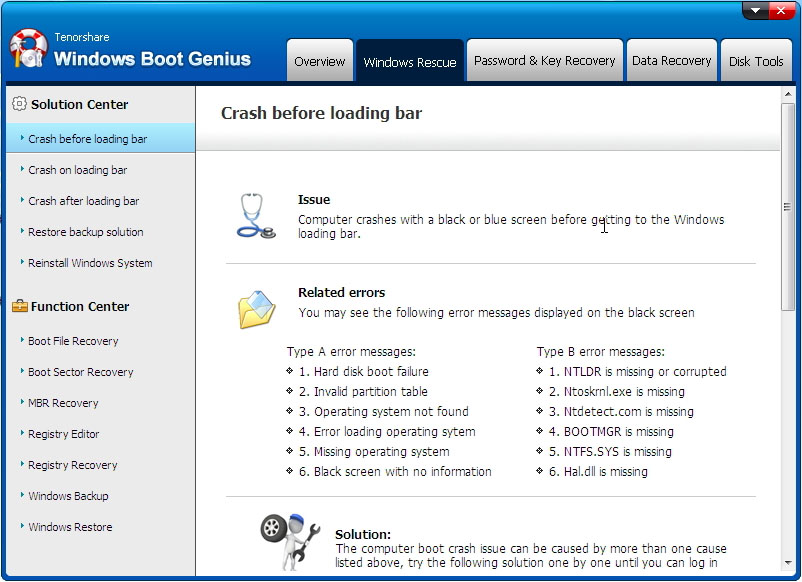
Vaihe 3: Työkalun käyttöliittymä näkyy näytöllä. Valitse oikea syy vasemmasta reunasta "Dell-tietokoneeni ei käynnisty" -ongelmaan. Noudata nyt vain näytön ohjeita.
Ratkaisu 4: Dell-asiakaspalvelu
Jos mikään yllä olevista ratkaisuista ei toimi, niin olemmeVarmista, että Dell-kannettavassa tietokoneessa on joitain laitteisto-ongelmia. Ja tässä tapauksessa ohjelmistoratkaisut eivät vain toimineet! Toisinaan saattaa käydä niin, että Dell-kannettava tietokone käsittelee joitain sisäisiä ongelmia, ja tällöin Dell-asiantuntija on paras vierailija. Voit soittaa suoraan Dellin asiakaspalveluun tai Jos sinulla on Dell-kannettava tietokone takuuaikana, voit saada kannettavan tietokoneesi kiinteäksi tai edes vaihdettavaksi.
Yhteenveto
Olemme keskustelleet parhaista ratkaisuista ratkaisuun"Dell-kannettava tietokone ei käynnisty" -ongelma. Valitse vain jokin yllä olevasta luettelosta. Suosittelemme kuitenkin Windows Boot Genius -sovellusta, koska se on paras ja yksinkertaisin tapa ratkaista "Dell-kannettava tietokone ei käynnisty" -ongelma. -työkalu on ammattimainen ratkaisu kaikentyyppisiin jumittuneisiin ongelmiin, joita Dell-kannettava tietokoneesi kohtaa. Älä jaa palautetta alla olevissa kommenteissa.








![[Solved] Palauta menetetyt kuvat / videot / asiakirjat / audiot Delliltä Windows 10: ssä](/images/data-recovery/solved-recover-lost-picturesvideosdocumentsaudios-from-dell-on-windows-10.jpg)
